Régóta tervezem, hogy készítek egy fekete-fehér fotókönyvet, csak még a megvalósítás várat magára. Viszont szorgalmasan gyűjtögetem a különböző fekete-fehérré varázsló módszereket, mert van belőle töménytelen. A pluginokról nem is beszélve. Sosem árt többféle technikát elsajátítani, mert ami az egyik fotón nem működik jól, az lehet, hogy a másikon már tökéletes eredményt ad. Ha meg csak egyet ismerünk, nehéz lesz mással próbálkozni:)
Amit most mutatok be, egy nagyon ígéretes trükk, több képen kipróbálva is megállta a helyét.
Ezt a fotót választottam:
Festőszín fekete, háttérszín fehér. Ezt legegyszerűbben a D billentyű lenyomásával érhetjük el. Rétegpaletta, korrekciós rétegek, ott válasszuk a Gradient Map-ot (színátmenet térkép). Mivel a Festő-, és háttérszínt már előre meghatároztuk, a megjelenő ablakban már ez a színátmenet fog megjelenni.
Tulajdonképpen már ez sem rossz, pláne, ha megnézzük, hogy milyen is lenne, ha simán a színtelenítést választanánk. (Image > Adjustments > Desaturate) Laposabb, kevésbé kontrasztos:
Ahhoz, hogy a Gradient map-os megoldást tovább tudjuk finomítani, még újabb lépésekre van szükségünk. Ehhez még egy korrekciós réteg kell, mégpedig a Channel Mixer. A megjelenő ablakban alul katt a Monocrome-ra, majd a csúszkákkal kell játszadozni. A Constant-ot se hagyjuk ki. Az értékekre vonatkozóan semmit nem tudok mondani, nem olyan sok csúszka ez, egyszerűen próbálgatni kell, hisz minden fotó más és más.
Szokás szerint ebben a méretben nem annyira látszanak a finomságok, de azért látható, hogy változott a kép. Persze lehetne egész másmilyen, de most ez tetszett:)
Választottam egy másik fotót, ami elég rosszul néz ki, és szándékosan más eszközzel nem is javítottam rajta.
A kontraszt további növelés céljából kétszer is másoltam a Gradient map réteget. A Channel Mixer-t húztam alulra, és a végén még egy szélsötétítést is alkalmaztam. Ugye egész másképp néz ki.
Kipróbáltam portrén is. Ez a színes fotó:
És ez lett belőle. Sima színtelenítéssel kezdtem, aztán jöttek rá a rétegek. Még egy Curves korrekciós réteg is került rá kontraszt növelés céljából.
Még egy utolsó, egy régi scennelt fotóból. Ezeknek a színe eleve nem túl jó, mivel jpg, sokat már nem nagyon lehet rajta javítani. Ilyen esetben is lehet, hogy ütősebb egy fekete-fehér kép.
Itt is egy sima desatureted-del kezdtem, illetve nem is azzal, hanem utólag tettem a korrekciós rétegek alá, mert így jobban tetszett a végeredmény. Jött egy kis vignettálás, és aki nem akar totál fekete-fehéret, rátehet egy Photo filter korrekciós réteget valamilyen színnel.
Remélem, kipróbálod:)






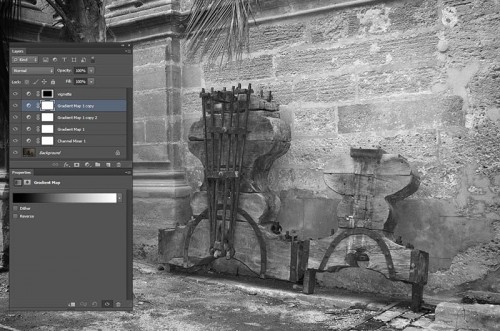



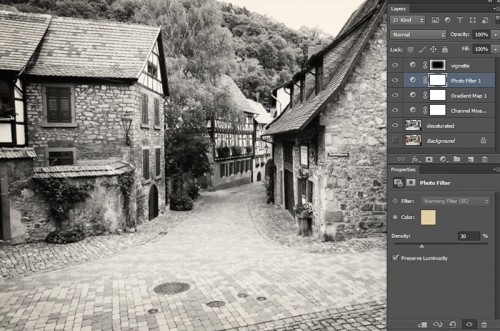



Köszi, kipróbálom!!
Köszönöm! Nekem már félig kész a fekete-fehér fotókönyvem (zömében régi, szkennelt fotókból), de ezzel a részével gondban voltam. Azt hiszem, a problémásabb képeken átfutok még egyszer.